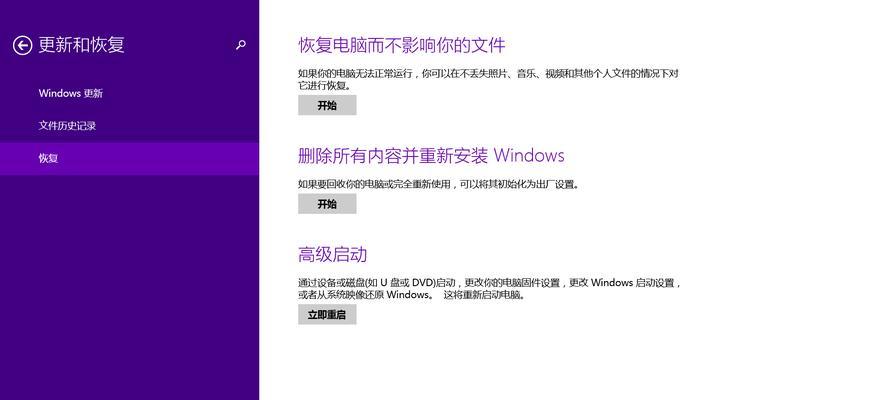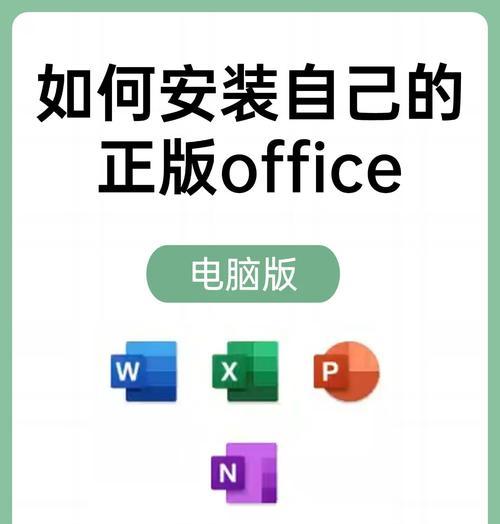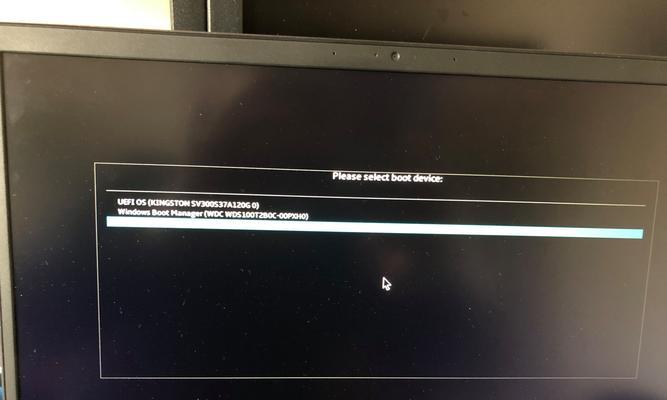在使用Windows7操作系统的电脑中,蓝牙设备是我们经常使用的一种无线连接方式。然而,有时候我们可能会遇到蓝牙设备无法连接或者连接速度慢的情况。这通常是由于过时的蓝牙驱动程序所致。为了解决这个问题,我们需要及时更新Win7的蓝牙驱动。本文将教你如何简单地更新Win7蓝牙驱动,以提升蓝牙设备的连接和传输速度。

1.检查当前蓝牙驱动情况:

在开始更新Win7蓝牙驱动之前,我们首先需要检查当前的驱动程序版本。打开“设备管理器”,找到“蓝牙”选项,展开后可以查看当前安装的蓝牙驱动版本信息。
2.下载最新的蓝牙驱动:
进入电脑的制造商官方网站或者蓝牙设备的官方网站,在支持和下载页面中找到适合Win7操作系统的最新蓝牙驱动程序。下载后保存到本地。

3.卸载旧的蓝牙驱动:
在开始更新蓝牙驱动之前,我们需要先卸载旧版本的蓝牙驱动。在设备管理器中找到“蓝牙”选项,右键点击选择“卸载设备”。勾选“删除驱动程序软件”选项后,点击“卸载”。
4.安装最新的蓝牙驱动:
双击下载好的最新蓝牙驱动安装程序,按照提示进行安装。一般情况下,安装过程中会要求重启电脑。
5.检查蓝牙驱动是否更新成功:
重新打开“设备管理器”,找到“蓝牙”选项,查看当前安装的蓝牙驱动版本是否已经更新为最新版本。
6.配对蓝牙设备:
更新完Win7蓝牙驱动后,重新配对你的蓝牙设备。打开电脑的蓝牙设置,按下蓝牙设备上的配对按钮,并选择在电脑上显示的配对请求进行连接。
7.测试蓝牙连接:
完成蓝牙设备的配对后,可以进行一些简单的测试,比如发送文件或者播放音乐等,以确保蓝牙连接和传输速度已经得到提升。
8.解决连接问题:
如果在更新蓝牙驱动后,仍然无法正常连接设备,可以尝试重新启动电脑和蓝牙设备。如果问题仍然存在,可以联系蓝牙设备的制造商或者寻求专业技术支持。
9.驱动备份:
在更新Win7蓝牙驱动之前,建议将当前的蓝牙驱动备份到其他位置,以备不时之需。可以通过复制驱动文件或者使用第三方的驱动备份工具来完成。
10.注意驱动兼容性:
在下载和安装最新蓝牙驱动之前,务必注意驱动程序的兼容性。确保所下载的驱动程序适用于你的蓝牙设备和Win7操作系统。
11.自动更新驱动程序:
除了手动更新蓝牙驱动外,还可以考虑使用自动更新驱动程序的工具。这些工具可以自动检测并下载最新的驱动程序,简化更新过程。
12.驱动更新频率:
为了保持蓝牙设备的良好运行状态,建议定期检查并更新Win7蓝牙驱动。这样可以及时解决可能出现的连接问题,并提升传输速度。
13.驱动更新的其他好处:
及时更新Win7蓝牙驱动不仅可以提升蓝牙设备的连接和传输速度,还可以修复已知的漏洞和问题,提升设备的稳定性和安全性。
14.驱动更新的注意事项:
在更新Win7蓝牙驱动时,要确保网络连接稳定,并关闭其他占用系统资源的程序,以免影响驱动更新的效果。
15.驱动回滚:
如果在更新蓝牙驱动后出现了新的问题或不兼容情况,可以通过设备管理器中的“驱动回滚”选项将驱动版本还原为之前的版本。
更新Win7蓝牙驱动可以解决蓝牙连接慢或无法连接的问题,提升设备的连接和传输速度。通过检查当前驱动情况、下载最新驱动、卸载旧驱动、安装新驱动以及重新配对设备等简单步骤,我们可以轻松完成Win7蓝牙驱动的更新。同时,要注意驱动兼容性、备份驱动文件、定期更新驱动以及使用自动更新工具等,以确保蓝牙设备的良好运行状态。